نحوه ریست کردن Samsung Galaxy Buds 2 Pro
جدیدترین ایربادهای سامسونگ، Samsung Galaxy Buds 2 Pro، یک ارتقاء بلندپروازانه مملو از فناوری هوشمند با آزمایشهای فراوان است. در بررسیهای خود، طراحی سبکتر، بهبودهای صوتی و ANC را دوست داشتیم، اما متوجه شدیم که ویژگیهایی مانند ردیابی سر برای 360 Audio کمی کم است. با این حال، اگر از طرفداران بزرگ سامسونگ هستید، ارزش بررسی کردن را دارند.
اگر شما اخیراً پیش سفارش داده شده است یا Galaxy Buds 2 Pro را انتخاب کرده اید و با مجموعه ویژگی های چشمگیر آن شروع به کار کرده اید، ممکن است با برخی اشکالات جزئی یا مشکلات پاسخ مواجه شده باشید. بهترین راه برای مقابله با این مشکلات ریست کردن هدست است. چند راه مختلف برای انجام این کار وجود دارد، و ارزش آن را دارد که آنها را امتحان کنید تا ببینید آیا راه اندازی مجدد مشکل شما را برطرف می کند یا خیر. این چیزی است که شما باید انجام دهید!
راه اندازی مجدد سریع Galaxy Buds 2 Pro
این اولین گزینه ای است که باید امتحان کنید. این بسیار سریع و آسان است و می تواند به خلاص شدن از شر هر دستور لکنت زبان یا بی پاسخی که ممکن است داشته باشید کمک کند. برای این مرحله، Galaxy Buds 2 Pro شما باید از قبل تنظیم شده و با دستگاه انتخابی شما با موفقیت جفت شود.
مرحله ی 1: Buds 2 Pro خود را از گوش خود خارج کرده و در جعبه شارژ قرار دهید. درپوش جعبه شارژ را ببندید.

فیل نیکینسون/روندهای دیجیتال
گام 2: حداقل 7 ثانیه، ترجیحاً کمی بیشتر صبر کنید.
مرحله 3: هدفون را از جعبه شارژ خارج کنید. اگر Galaxy Buds 2 Pros را برای این مدت طولانی در قاب بگذارید، وقتی آنها را دوباره بیرون بیاورید، به طور خودکار آنها را راه اندازی مجدد می کند. آنها باید به طور خودکار به دستگاه نزدیکی که استفاده میکردید وصل شوند. آنها را دوباره در گوش خود قرار دهید و ببینید آیا مشکلات حل شده اند یا خیر.
تنظیم مجدد کارخانه Galaxy Buds 2 Pro
اگر بازنشانی اصلی کار نکرد، میتوانید Samsung Galaxy Buds 2 Pro را به طور کامل بازنشانی کارخانهای کنید.
مرحله ی 1: با هدفون نزدیک، باز کنید Galaxy Wearable برنامه در دستگاه تلفن همراه شما اگر از تلفن گلکسی یا تلفن اندرویدی استفاده نمیکنید، میتوانید به جای آن از برنامه Galaxy Buds مراحل مشابه را در آیفون دنبال کنید.
گام 2: در برنامه، بخش هدفون Galaxy Buds 2 Pro را پیدا کرده و انتخاب کنید.
مرحله 3: گزینه های تنظیمات را پیدا کنید. این ممکن است بسته به برنامه و نسخه آن که استفاده می کنید کمی متفاوت باشد. جستجو کردن تنظیمات هدفون یا عمومی گزینه ای برای انتخاب
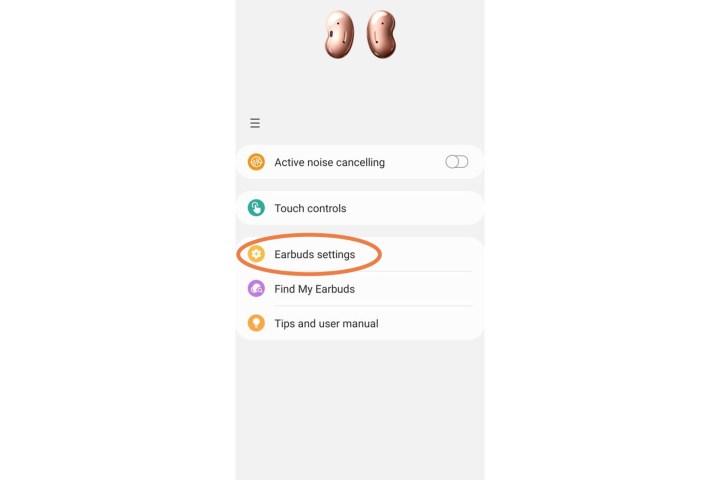
مرحله 4: گزینه reset را که باید باشد انتخاب کنید بازنشانی کنید یا هدست را ریست کنید. تأیید کنید که میخواهید Samsung Galaxy Buds 2 Pro خود را هارد ریست کنید.
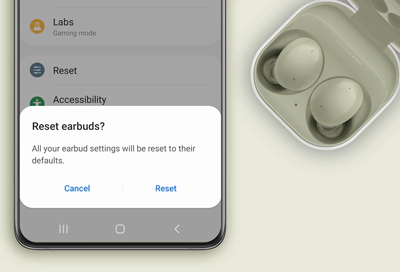
مرحله 5: اکنون باید دوباره هدفون خود را با دستگاه تلفن همراه خود جفت کنید و آنها را طوری تنظیم کنید که گویی جدید هستند. هنگامی که از جعبه خارج شد، برنامه باید هدفون را شناسایی کند و از شما بپرسد که آیا می خواهید آنها را تنظیم کنید. اپلیکیشن Wearable همچنین دارای یک New Gear را وصل کنید گزینه زیر گزینه بیشتر نمادی با سه نقطه که میتوانید از آنها برای اجبار فرآیند استفاده کنید.
تمام تنظیمات شما به حالت پیش فرض خود برمی گردند. اگر تنظیمات برگزیده یا تنظیمات صوتی را تنظیم کرده اید، باید پس از بازنشانی آنها را دوباره انجام دهید.

یک هدفون Galaxy Bud 2 Pro را دوباره وصل کنید
گاهی اوقات این یک هدست است که برای شما مشکلاتی ایجاد می کند، مانند عدم همگام سازی صحیح یا عدم ارائه هیچ صدایی. اگر این اتفاق افتاد، همیشه با اطمینان از اینکه هر دو هدفون به درستی شارژ شده اند و یک طرف شارژ باتری را سریعتر از دست نداده است، شروع کنید. اگر با این کار مشکل حل نشد، باید سعی کنید دوباره هدفون را به هم وصل کنید. اینگونه است.
مرحله ی 1: به دنبال چراغ باتری گوشی مشکل دار باشید. اگر به درستی وصل نشود قرمز چشمک می زند. این نشانه آن است که باید دو هدفون را قبل از استفاده مجدد وصل کنید. اگر تا کنون کنترلهای لمسی را در Galaxy Buds 2 Pro مسدود کردهاید، باید به برنامه مراجعه کرده و دوباره کنترلهای لمسی را فعال کنید.
گام 2: هدفون خود را در جعبه شارژ قرار دهید. اگر قبلاً آنجا هستند، آنها را بردارید و دوباره وارد کنید.
مرحله 3: با دو انگشت، روی صفحه لمسی هر دو هدفون ضربه بزنید و نگه دارید. 7 ثانیه یا تا زمانی که چراغ نشانگر شروع به چشمک زدن به رنگ سبز کند، صبر کنید. این نشانه موفقیت آمیز بودن نوک گوش است. اکنون می توانید آنها را حذف کرده و دوباره از آنها استفاده کنید. اکنون باید همگام شوند. اگر گوشی هنوز کار نمیکند، گزینه تنظیم مجدد بالا را امتحان کنید.
توصیه های سردبیران
